

使用Webflow Dashboard来访问、创建和管理您的项目。
注意:我们正在向工作区过渡,并且正在更新我们的内容。访问Workspaces博客文章阅读更多关于这些更新和变化,或访问我们的更新的教训在仪表板.你也可以学习如何检查您的帐户是否在工作区上.
从你的指示板,您可以访问、创建和管理您的项目。
当你注册一个Webflow账户,您将被带到您的个人仪表板,在那里您可以开始创建项目。
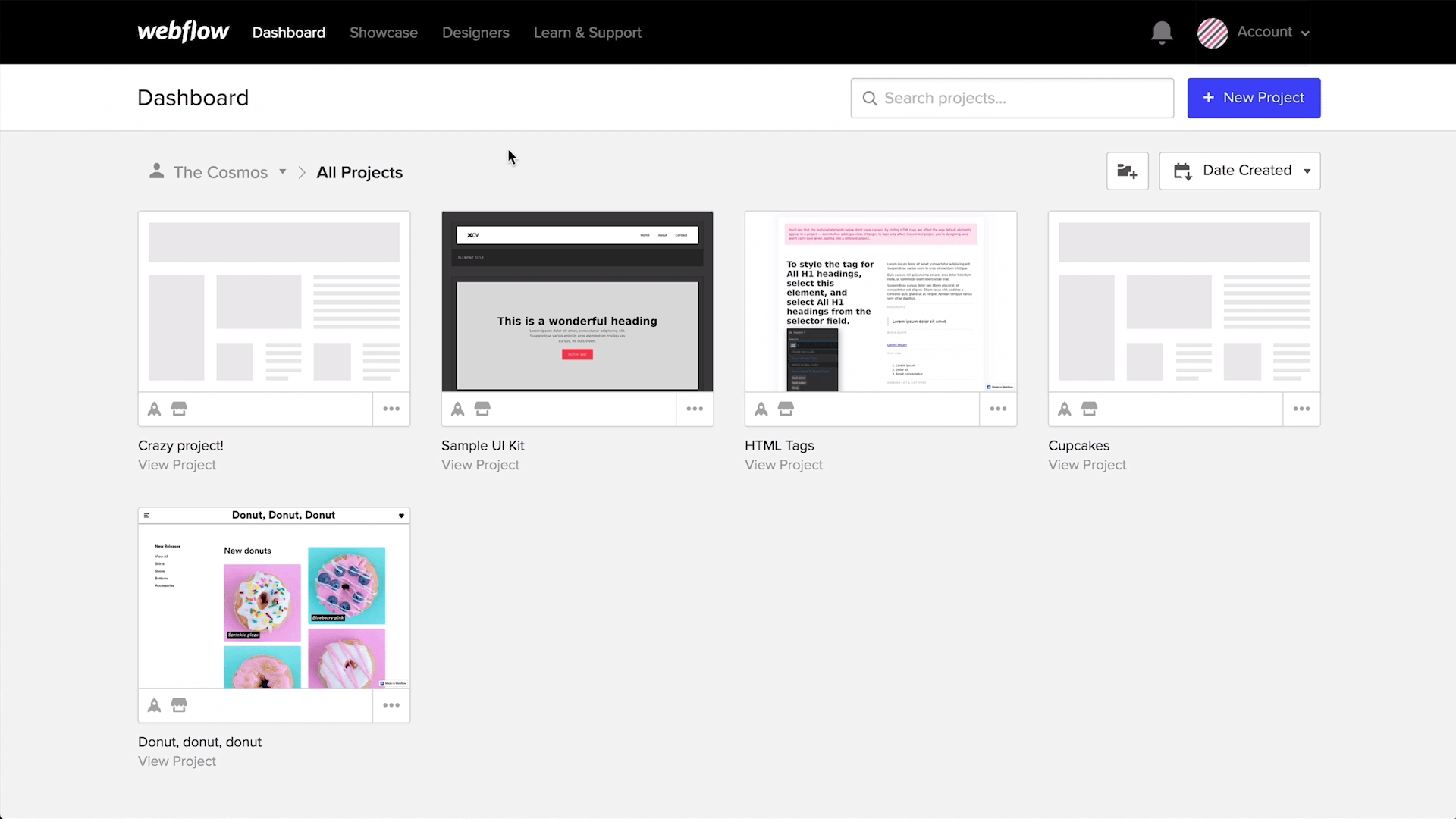
如果您是一个团队或多个团队的一部分,那么每个团队都有额外的仪表板。控件中团队成员的活动也显示在团队仪表板上团队活动部分。
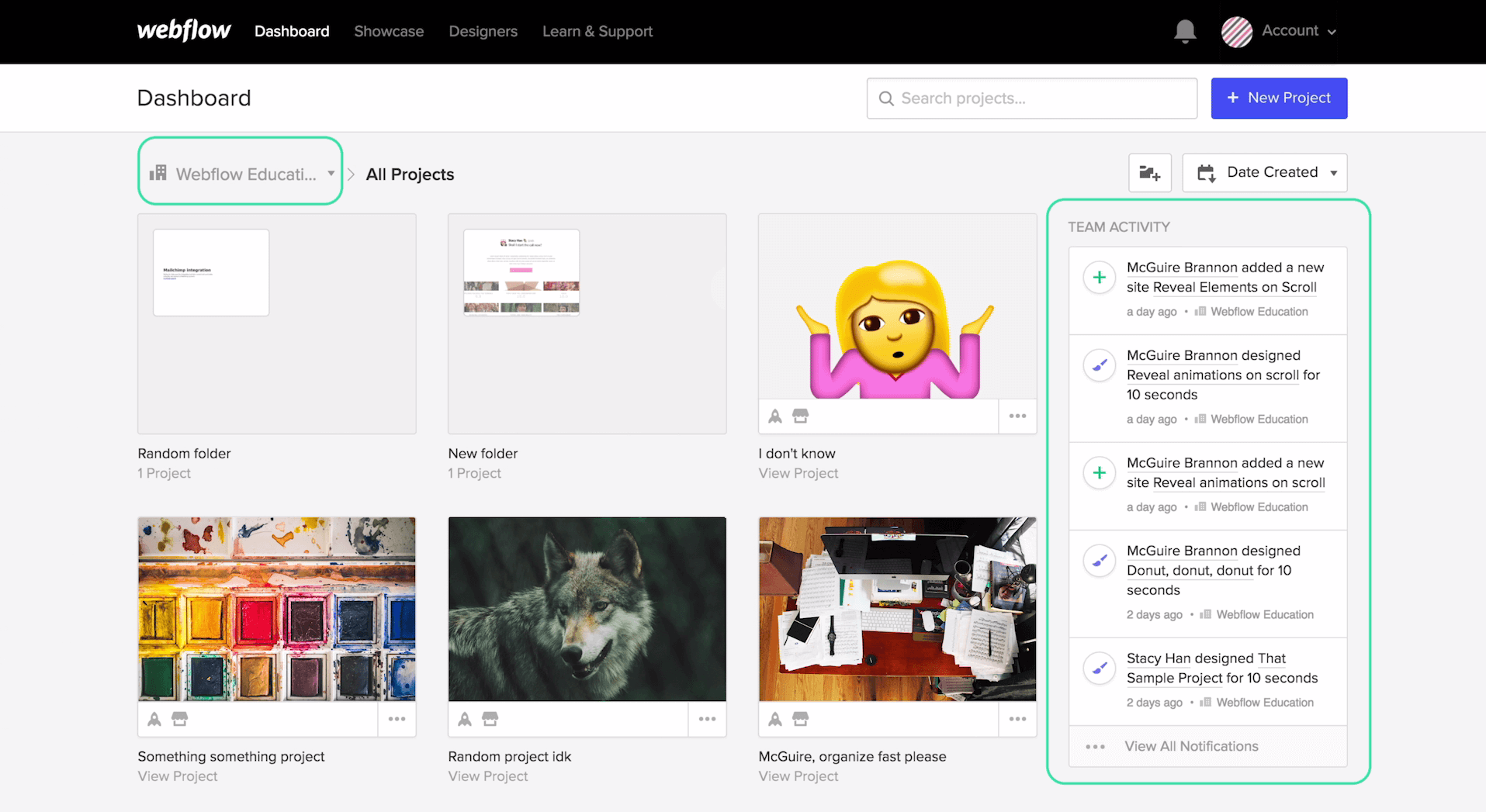
您可以从仪表板下拉菜单在个人仪表板和团队仪表板之间切换。
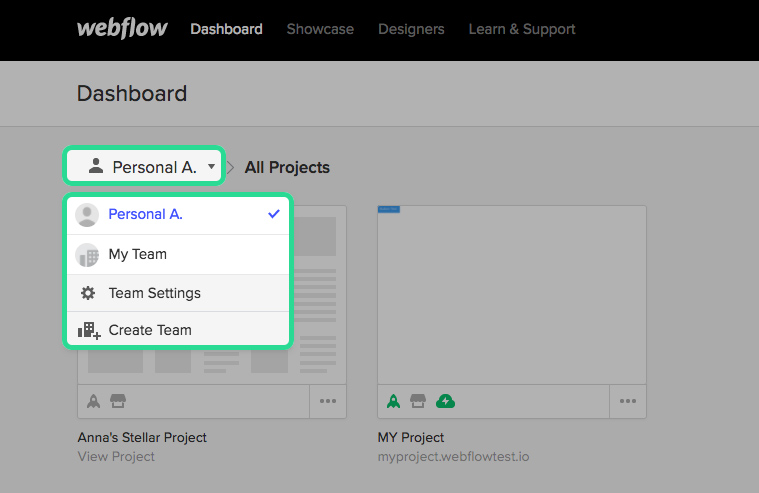
Webflow官方支持Dashboard在最新版本的Chrome或Safari的常青发行,加上2个版本的不同更新周期。Webflow还非正式地支持所有现代浏览器的使用。
*浏览器的支持程度取决于所使用的功能(例如,Edge部分支持filter)。详情可浏览以下网页:
2022年6月15日,微软正式停止对IE11 (IE11)的支持。虽然Webflow发布的站点使用了现代web浏览器支持的行业标准特性,但一些不被IE11支持的特性可能在该浏览器上运行不正确。从微软了解关于IE11支持的更多信息.
Webflow在任何情况下都不支持IE 9或IE 10。了解关于这个决定的更多信息.
很高兴知道:常青浏览器是指自动更新的浏览器,这意味着大多数人都有最新的、自动更新的版本。
如果您在实验浏览器上使用Webflow时遇到问题,请在实验浏览器类别在Webflow论坛上。
注意:您可以确定使用的浏览器和操作系统版本我的浏览器.
要创建一个新的Webflow项目,只需单击那个非常重要的蓝色按钮。
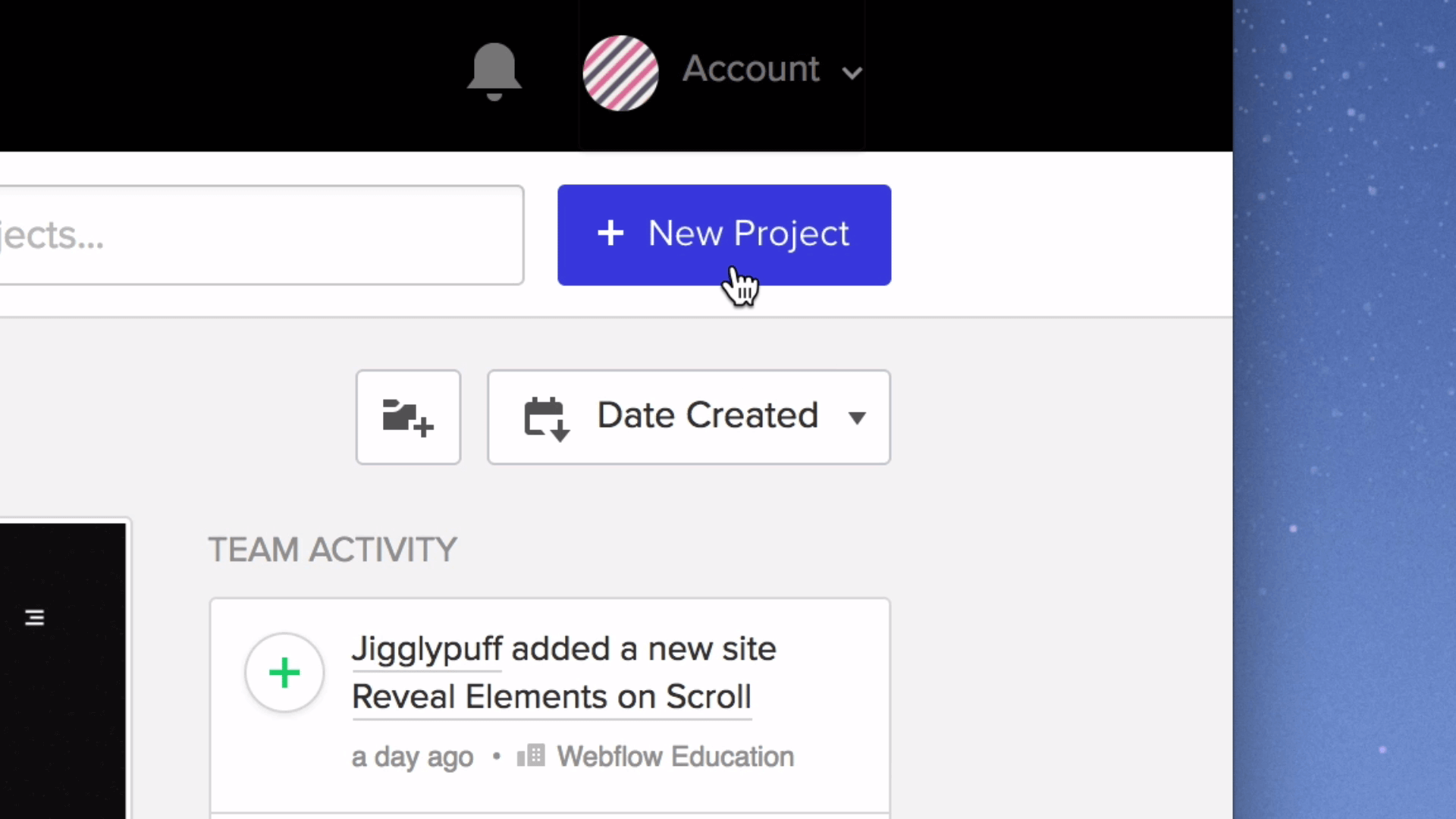
在这里,您可以选择创建一个空白项目,在这里您可以从头开始设计和开发。或者,如果您愿意,您可以从模板开始。了解关于模板的更多信息。
当您的指示板中有许多项目时,您可以排序他们使用预设的排序选项,组织放在文件夹里过滤器/搜索对于他们使用搜索栏。
默认情况下,您的项目是按创建日期.您还可以对它们进行排序按字母顺序或通过最后修改.
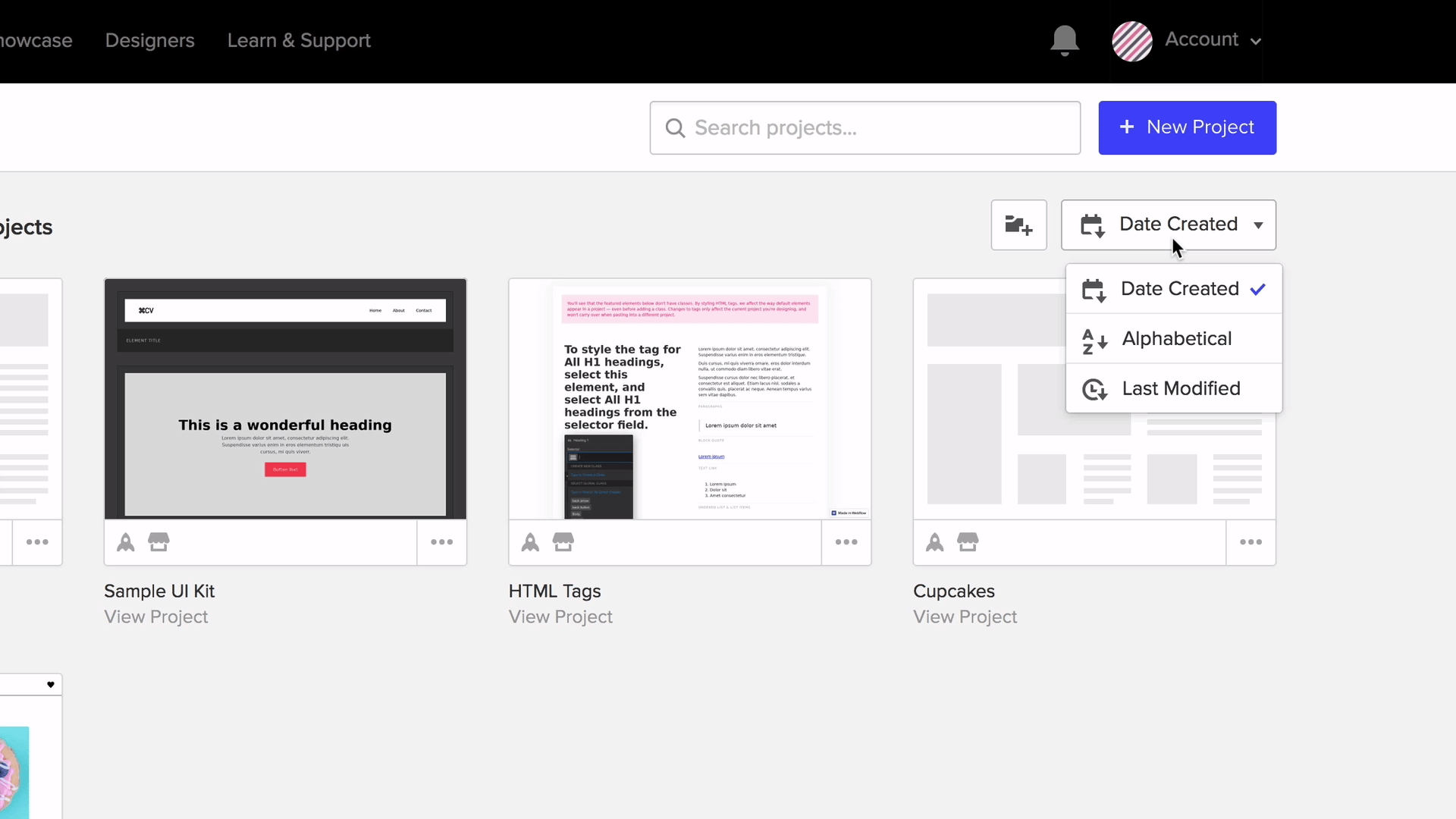
您还可以在仪表板中的文件夹中组织项目。
您可以通过按文件夹图标创建文件夹。
您可以将项目从项目菜单移到文件夹中。当你按下移动到文件夹,您就可以从文件夹下拉菜单中选择您想要将项目移动到的文件夹。
您也可以从这个下拉菜单中创建一个新文件夹。
你可以在任何时候删除任何文件夹,只要进入该文件夹并按下垃圾桶图标。
别担心,您的项目是安全的!删除文件夹时,该文件夹中的所有项目将移动到“所有项目”中。
如果您有大量的项目,您也可以在仪表板中搜索。搜索功能还允许您在文件夹中进行搜索。
在仪表板中,每个项目都用缩略图和一些关于项目的有用细节表示。
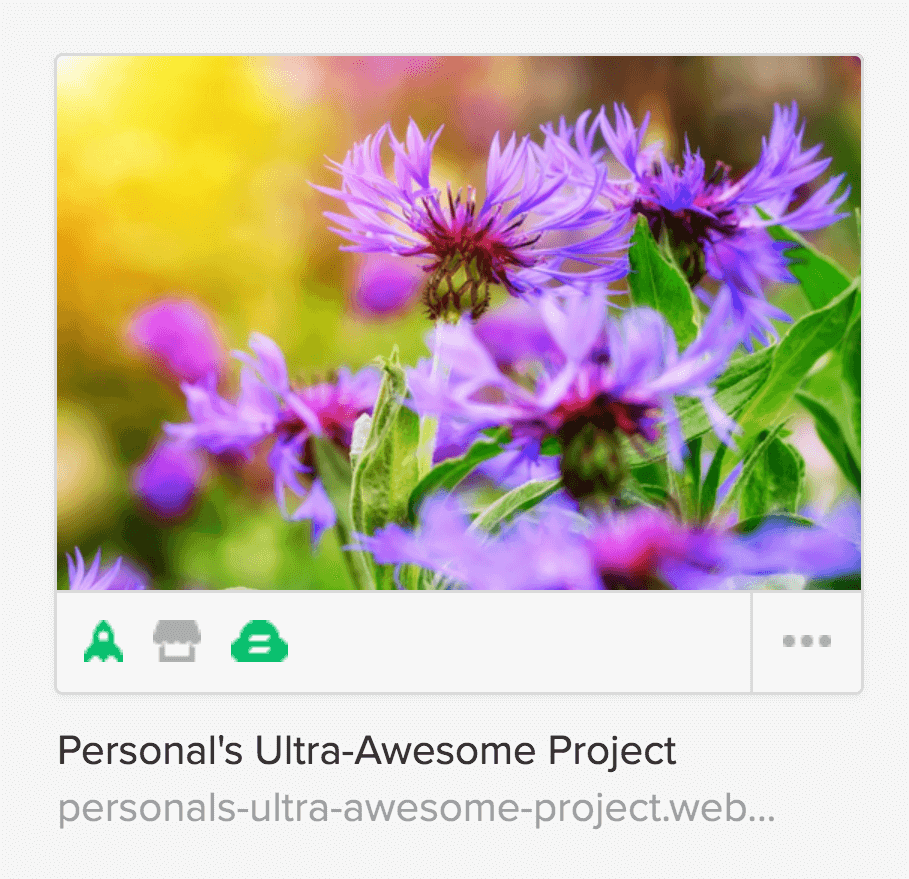
要在设计器中打开项目,请单击缩略图并进行设计!
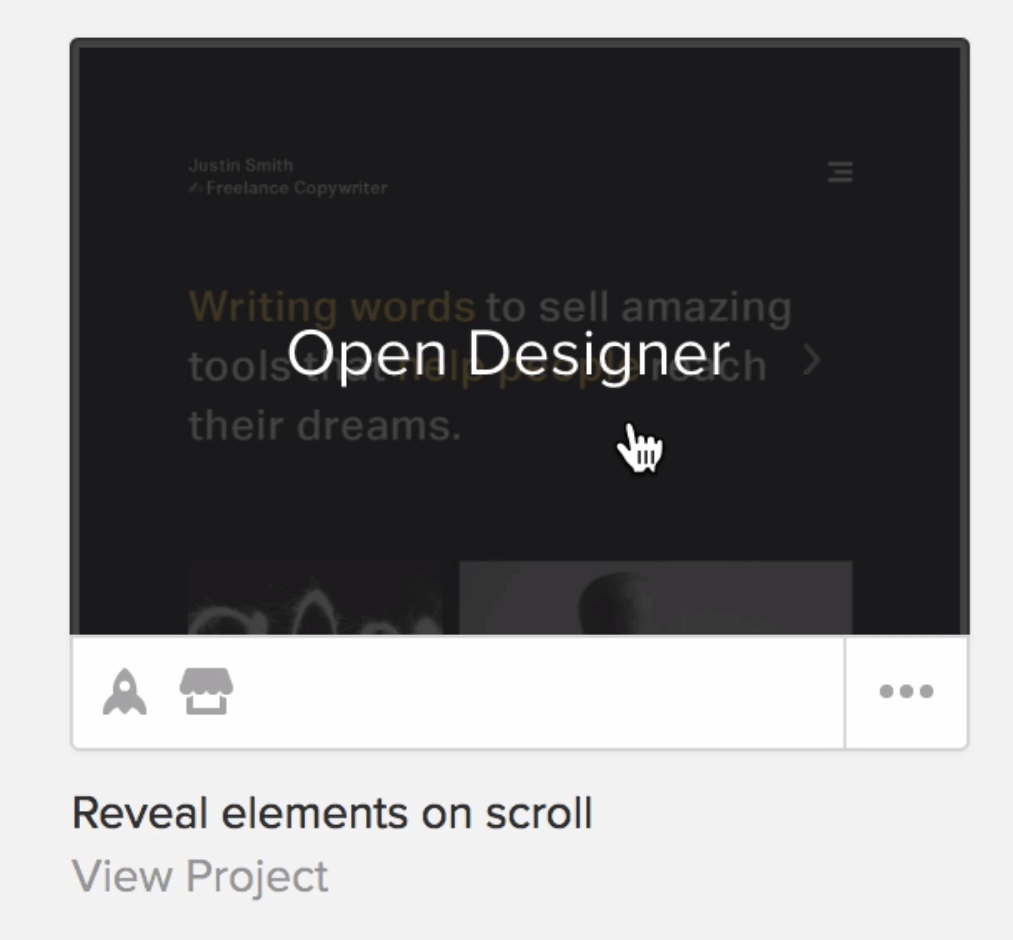
的项目菜单允许你访问项目设置并做一些快速的项目管理:
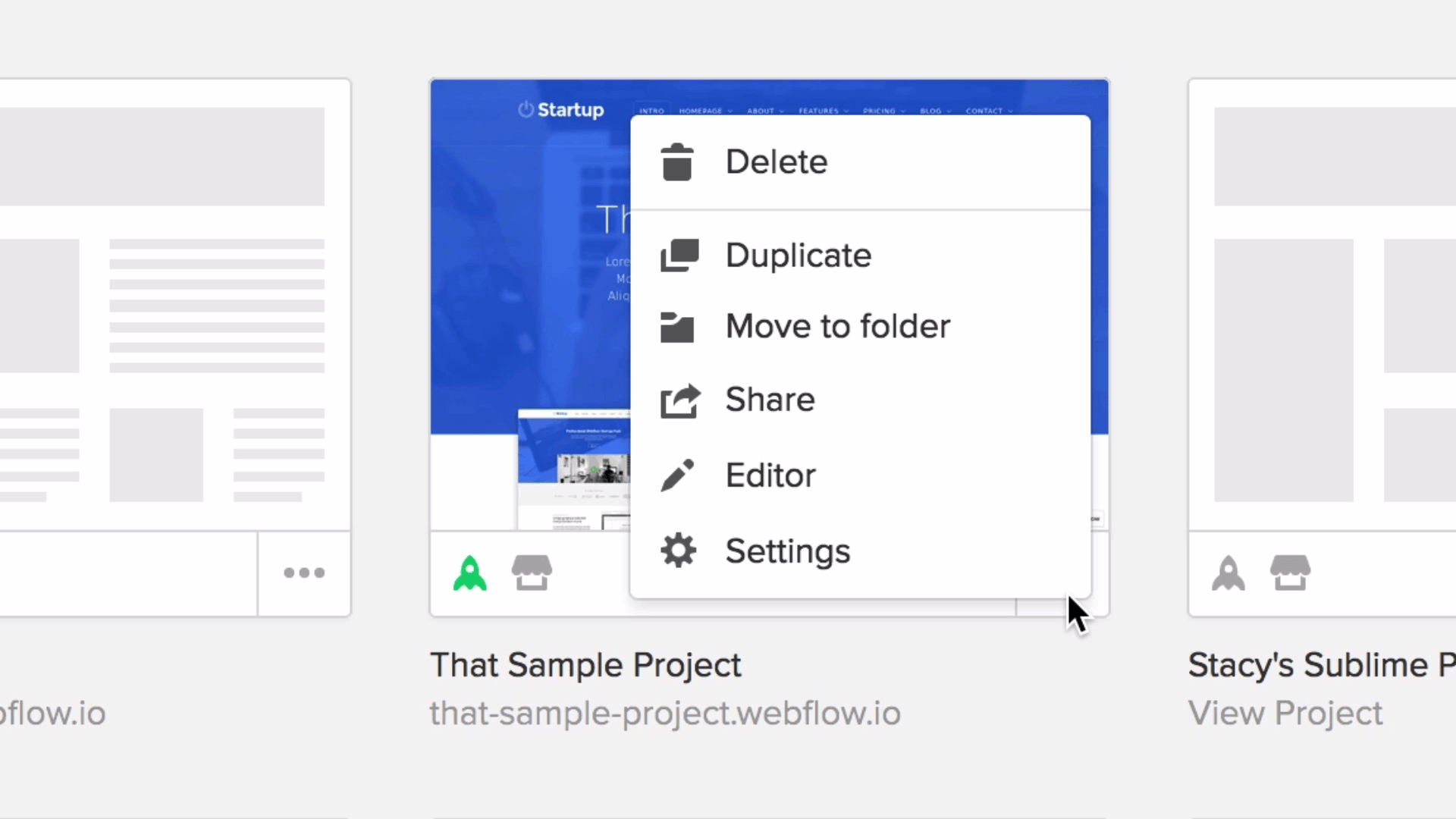
仪表板上的项目会自动生成缩略图。每次你将项目发布到你的。webflow时,它们都会更新。io子域名。
如果你的项目缩略图不准确,从.webflow取消发布你的项目。IO子域并再次发布。现在,硬刷新仪表板以查看更新后的缩略图。
提交表单时出错了。请联系support@www.raktarban.com